Come creare un grafico a stelo e foglia in excel
Un grafico a stelo e foglia è un grafico che possiamo utilizzare per visualizzare i dati dividendo ciascun valore in un set di dati in uno stelo e una foglia .
Ecco un esempio di grafico di steli e foglie per un dato set di dati, creato dal generatore di grafici di steli e foglie di Statistics :
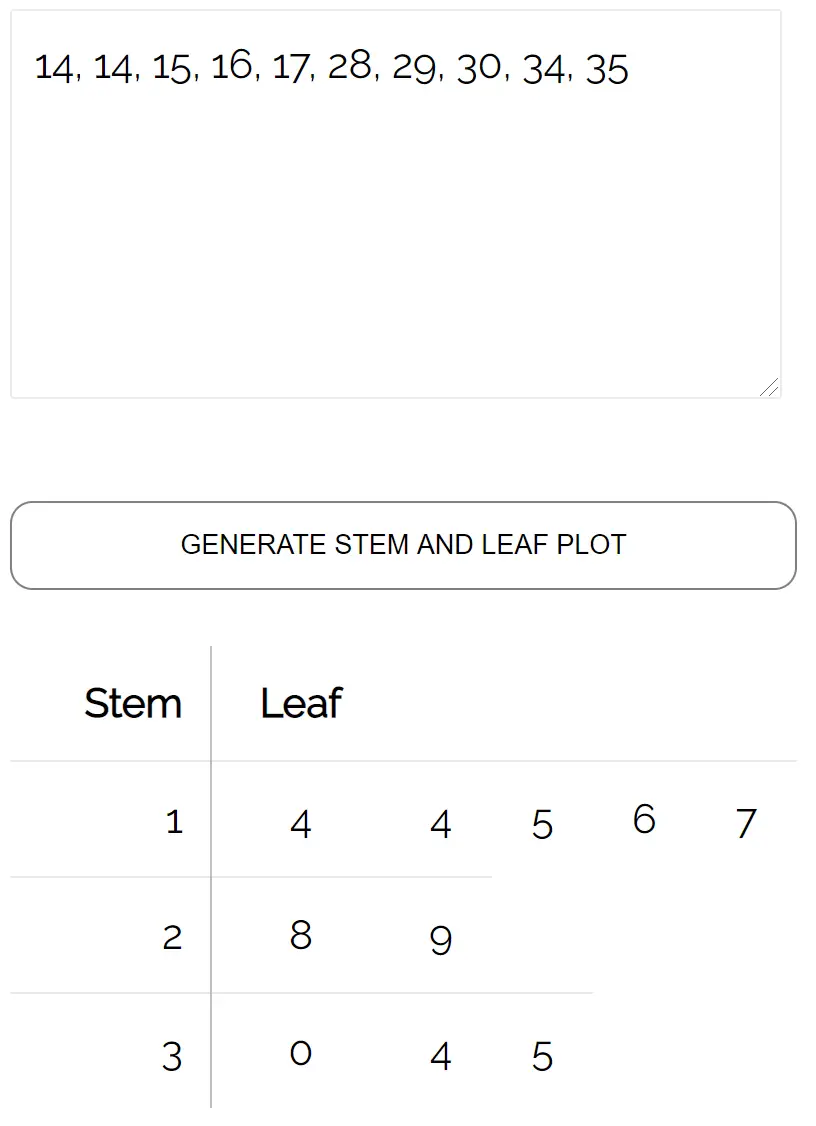
La radice di ciascun valore è semplicemente la prima cifra del valore mentre la foglia è la seconda cifra del valore.
Ora vediamo come creare un grafico di steli e foglie in Excel.
Esempio: grafico di steli e foglie in Excel
Seguire i passaggi seguenti per creare un grafico di steli e foglie in Excel.
Passaggio 1: inserisci i dati.
Inserisci i valori dei dati in una singola colonna:
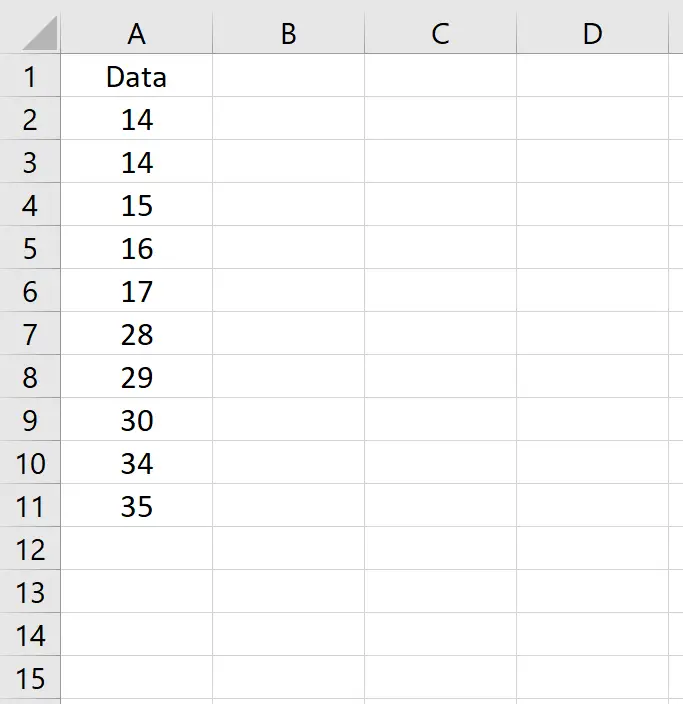
Passaggio 2: identificare i valori minimo e massimo.
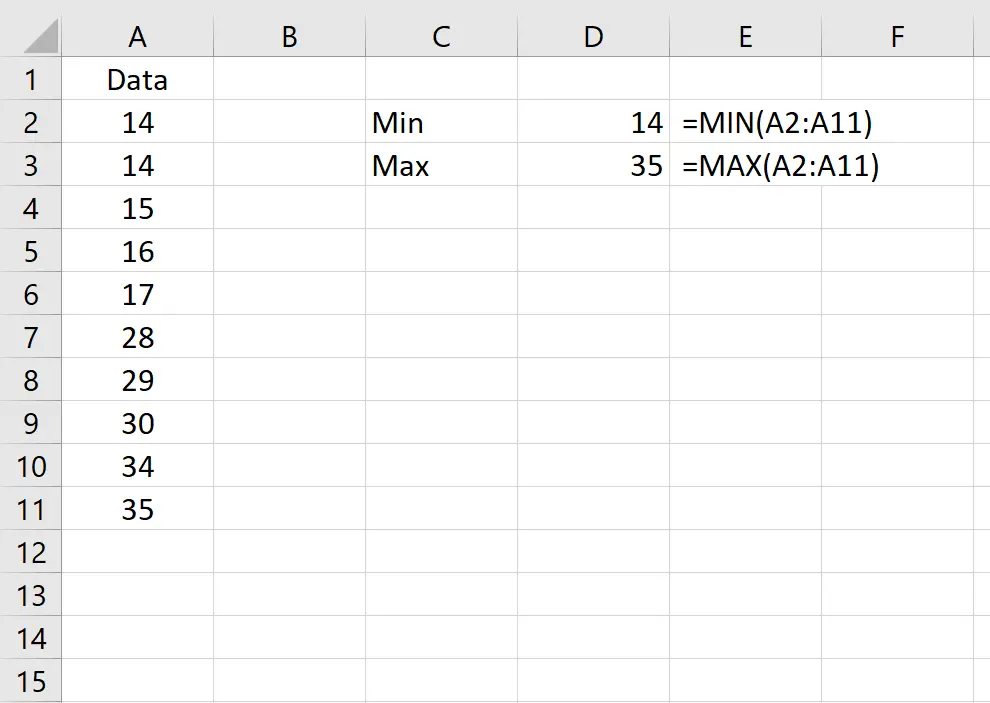
Passaggio 3: inserisci manualmente i “gambi” in base ai valori minimo e massimo.
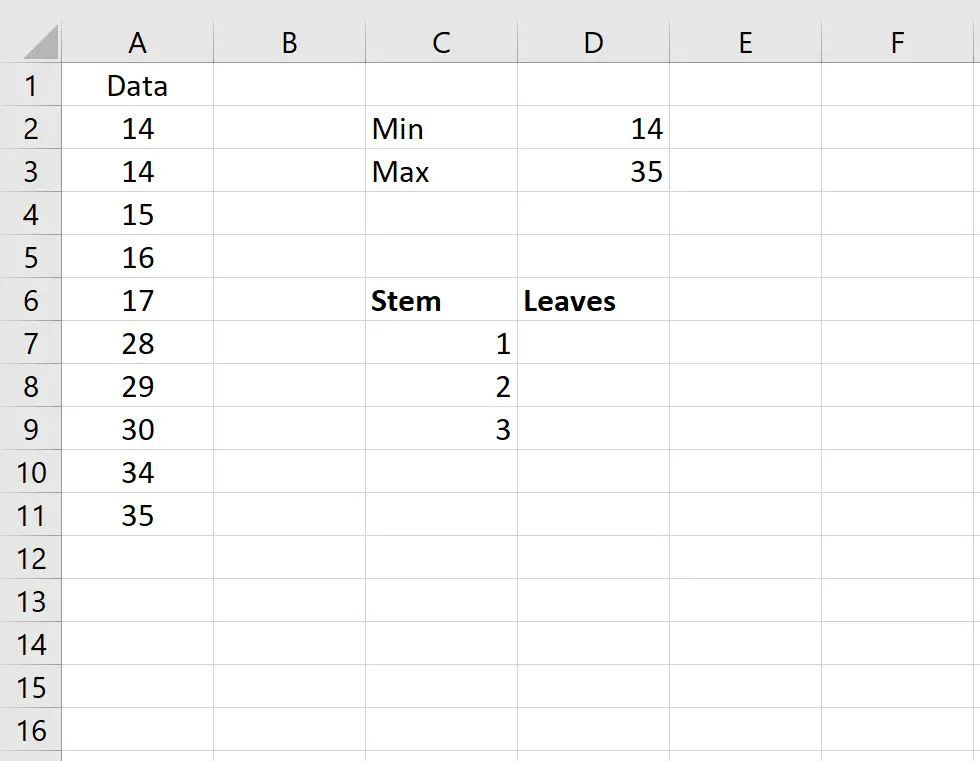
Passaggio 4: calcola le “foglie” per la prima riga.
Il calcolo seguente mostra come calcolare le foglie nella prima riga. Non lasciarti intimidire dalla lunghezza della formula: in realtà è molto semplice, semplicemente ripetitiva.
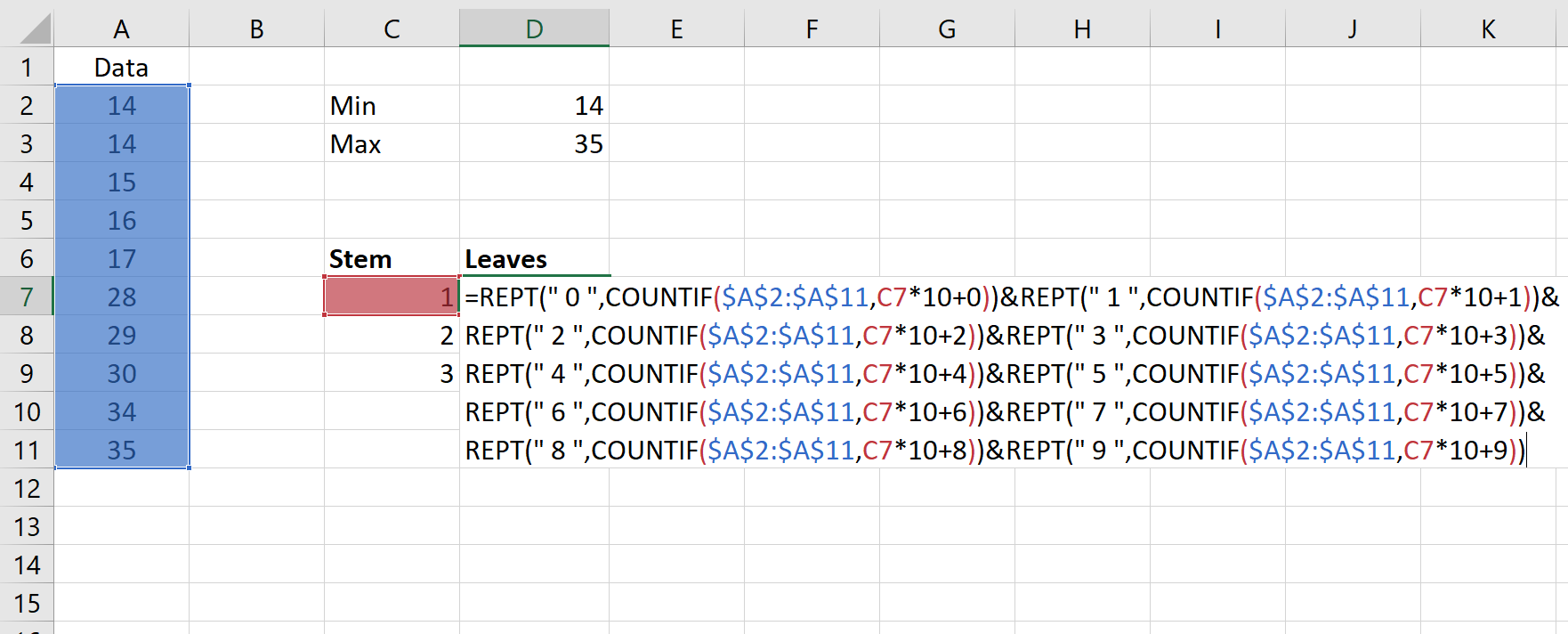
Dopo aver finito di digitare la formula e fare clic su Invio, otterrai il seguente risultato:
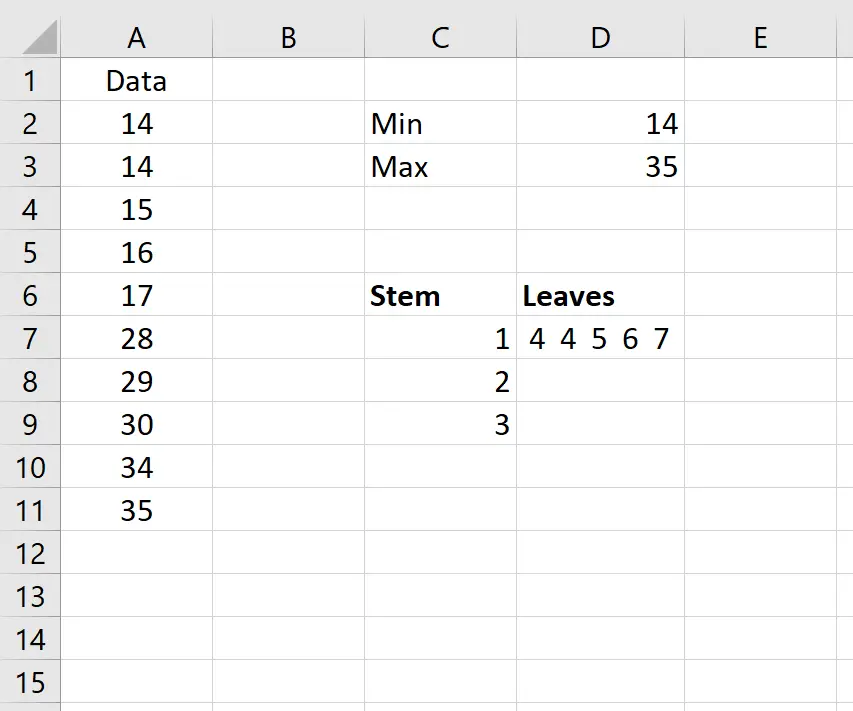
Passaggio 5: ripetere il calcolo per ogni riga.
Per ripetere questo calcolo per ogni riga, fai semplicemente clic sulla cella D7, passa il mouse sull’angolo in basso a destra della cella finché non viene visualizzato un piccolo + , quindi fai doppio clic. Questo copierà la formula sul resto delle linee nella trama del gambo e della foglia:
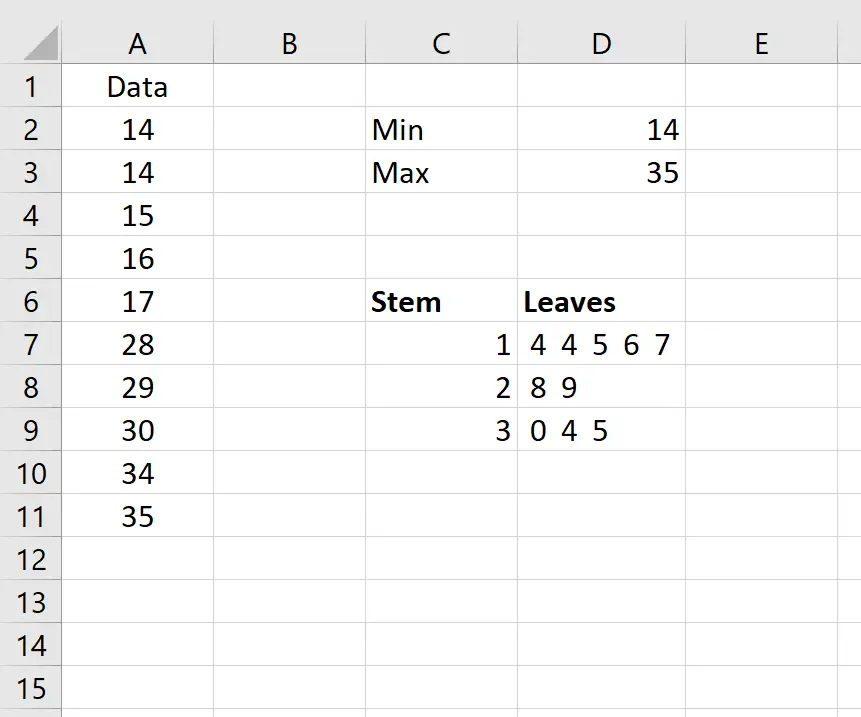
Per verificare che i risultati siano corretti, puoi controllare tre numeri:
- Assicurati che il numero di singole “foglie” corrisponda al numero di osservazioni. Nel nostro esempio, abbiamo 10 “foglie” in totale che corrispondono alle 10 osservazioni nel nostro set di dati originale.
- Controlla il numero minimo. Il primo foglio dovrebbe corrispondere al valore minimo del set di dati. Nel nostro esempio, vediamo che la prima foglia è “4” ed è associata a una radice di “1” che corrisponde al numero minimo di “14” nel nostro set di dati.
- Controlla il numero massimo. L’ultimo foglio dovrebbe essere il valore massimo nel set di dati. Nel nostro esempio, vediamo che l’ultima foglia è “5” ed è associata a una radice di “3” che corrisponde al numero minimo di “35” nel nostro set di dati.
Una volta verificati questi tre numeri, puoi essere sicuro che la trama del fusto e delle foglie sia corretta.
Risorse addizionali
Un’introduzione ai grafici a stelo e foglia
Un’introduzione ai grafici consecutivi di steli e foglie